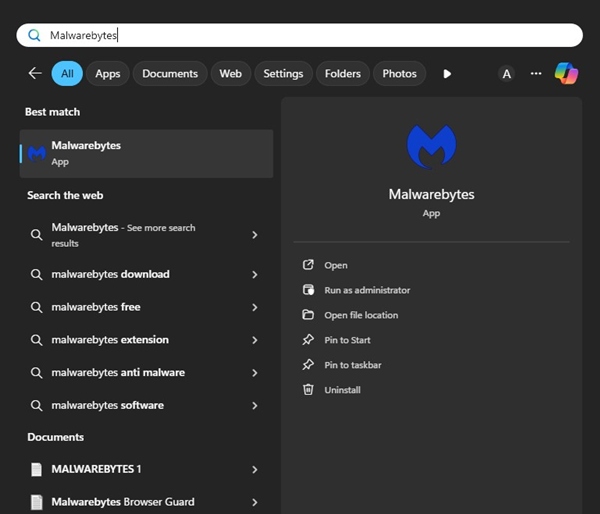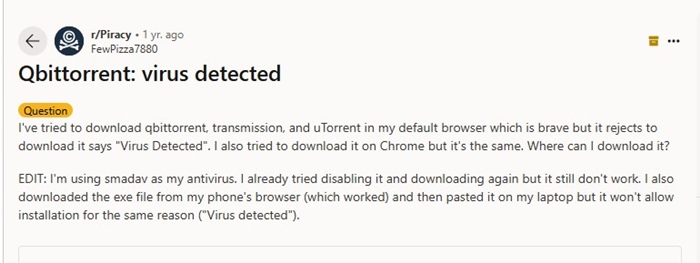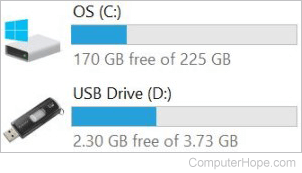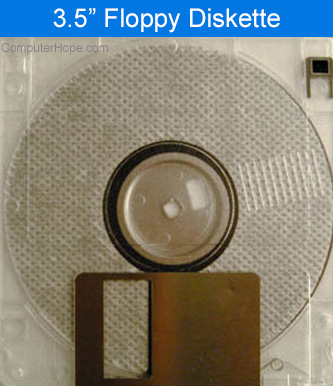Gmail selalu menjadi platform terbaik untuk mengirim dan mengelola email. Jika Anda menggunakan Gmail untuk keperluan bisnis, Anda mungkin sudah merasakan perlunya grup email.
menunjukkan
Apa itu Grup Email?
Grup email pada dasarnya adalah kumpulan alamat email yang menerima email sekaligus. Anda dapat menjadikannya sebagai grup WhatsApp, menambahkan anggota, dan mengirim pesan kepada semua orang sekaligus.
Pesan yang terkirim akan terlihat oleh semua pengguna di grup WhatsApp. Demikian pula di Gmail, Anda membuat grup email untuk mengirim email ke semua alamat sekaligus.
Grup email di Gmail berguna jika Anda ingin mengirim pesan yang sama ke beberapa alamat email secara bersamaan.
Bagaimana Cara Membuat Grup Email di Gmail?
Sebenarnya, Gmail tidak memiliki opsi untuk membuat grup email, tetapi Anda dapat menggunakan Google Contacts untuk membuat grup kontak dan menggunakannya di Gmail. Berikut ini yang perlu Anda lakukan.
1. Untuk memulai, luncurkan browser web favorit Anda dan kunjungi Kontak Google situs web.
2. Masuk dengan akun Google yang Anda gunakan dengan Gmail.
3. Anda dapat melihat semua kontak yang disimpan di Google Kontak.
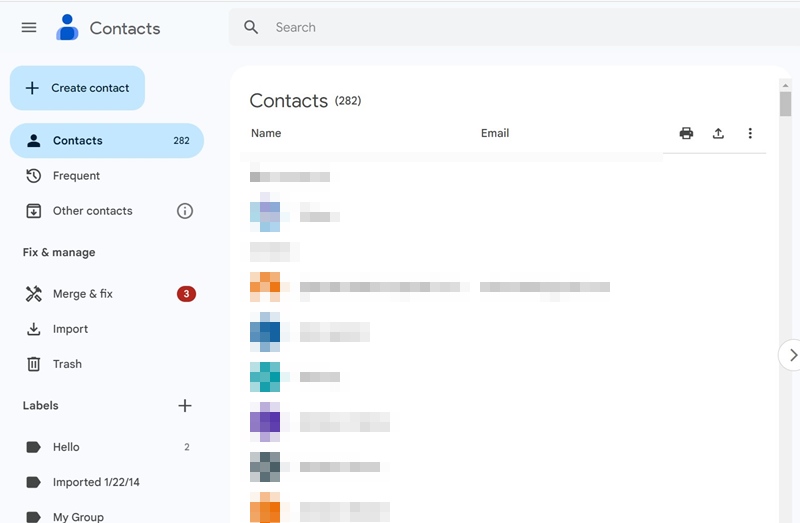
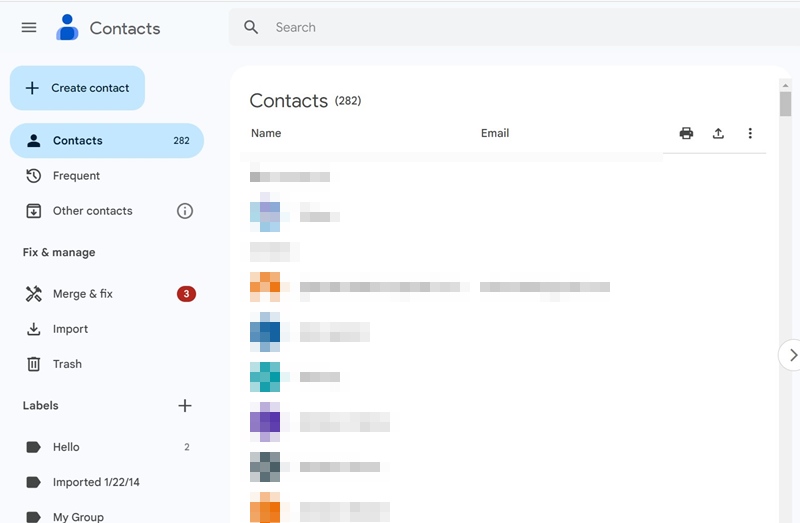
Penting: Beberapa kontak mungkin tidak memiliki alamat email. Jika Anda tidak memiliki kontak yang tersimpan, buka halaman 'Frequently Contacted'. Anda akan dapat melihat kontak yang sering Anda kirimi email.
4. Saat Google Kontak terbuka, klik ikon (+) di samping Label. Atau, klik Buat Label.
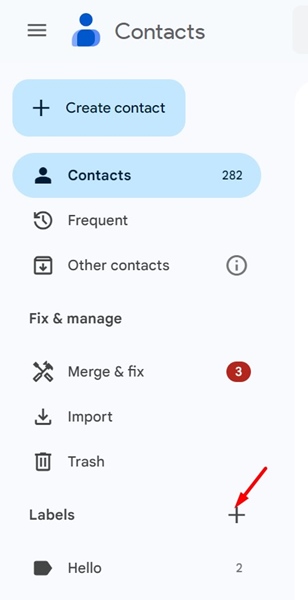
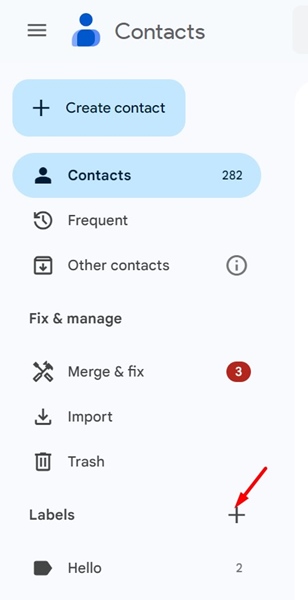
5. Selanjutnya, masukkan nama untuk Label Kontak dan klik Simpan.
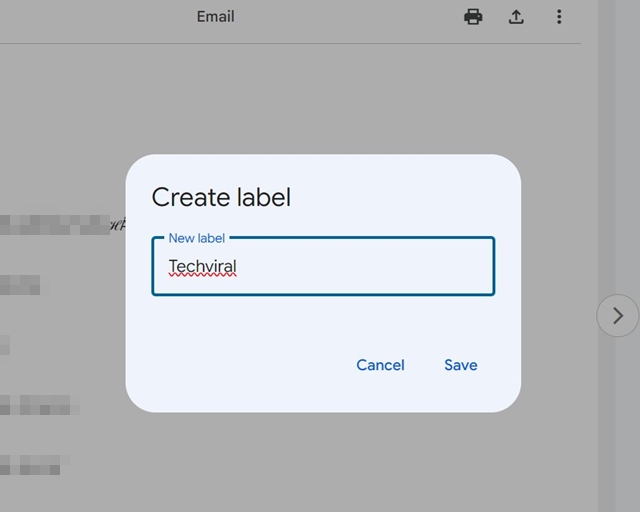
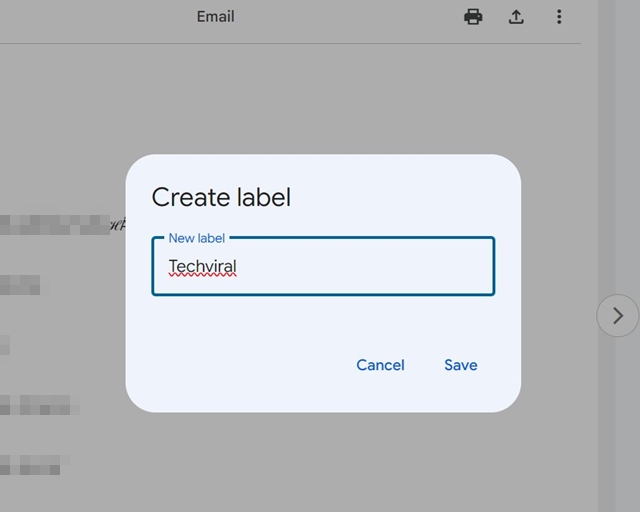
6. Selanjutnya, beralih ke tab Kontak dan mulai memilih kontak yang ingin Anda tambahkan ke grup Email Anda.
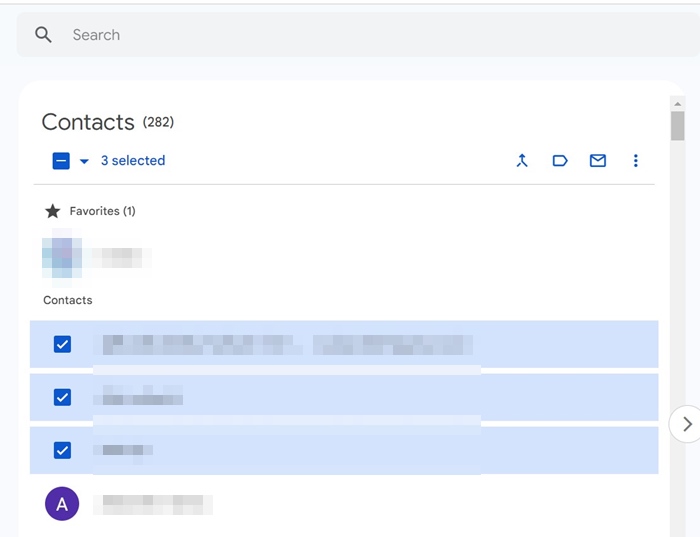
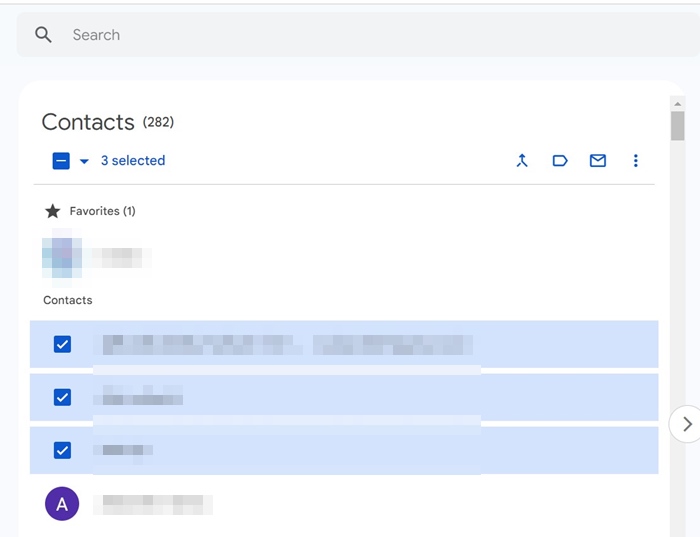
7. Setelah dipilih, klik ikon Kelola Label di sudut kanan atas.
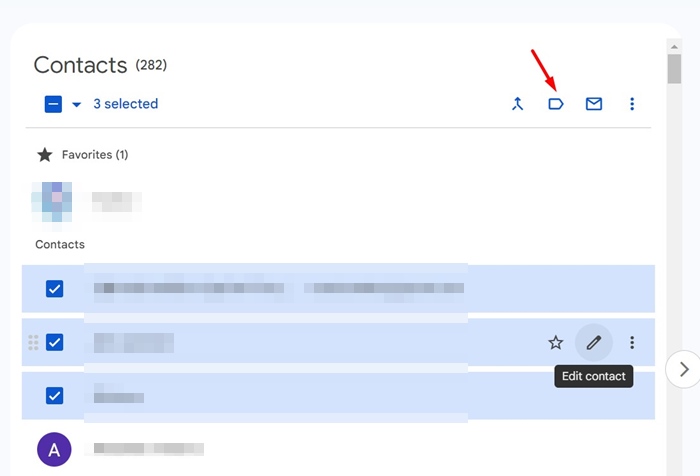
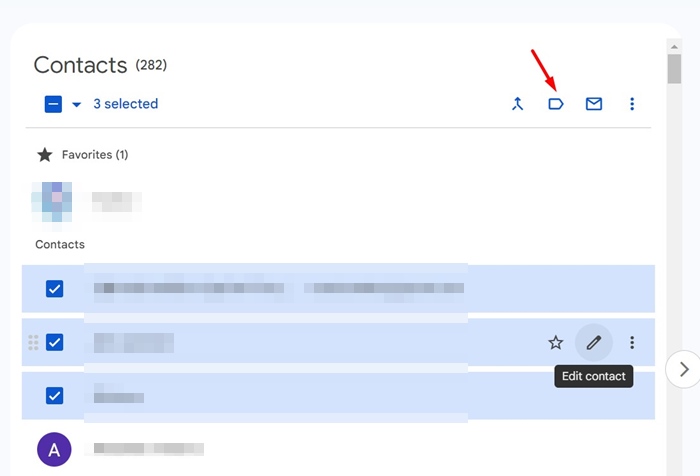
8. Pilih label yang baru Anda buat dan klik Terapkan.
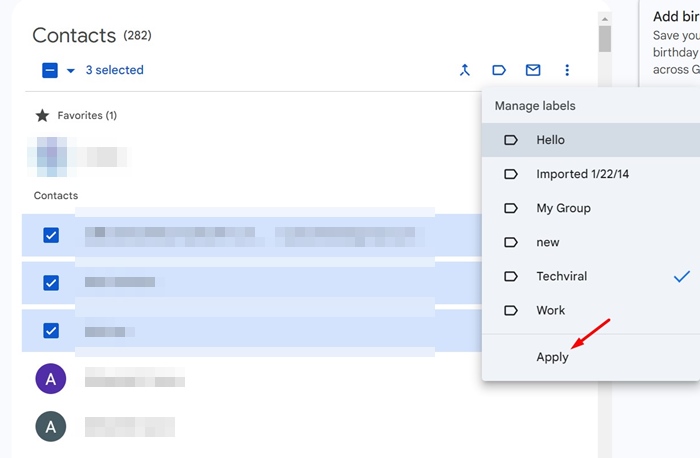
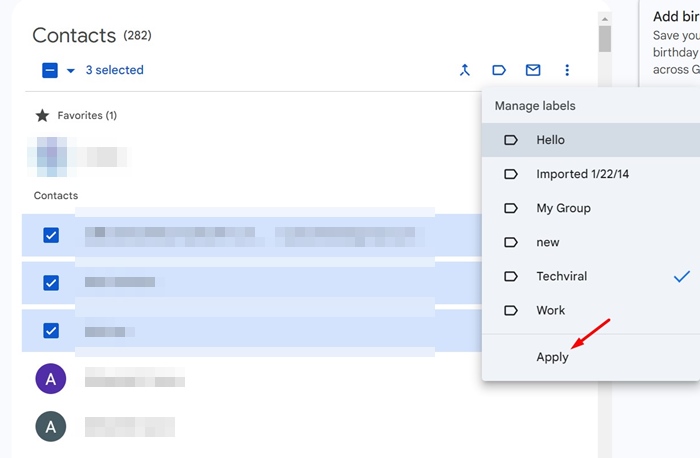
9. Selanjutnya buka tab baru dan buka Gmail.
10. Buat email baru.
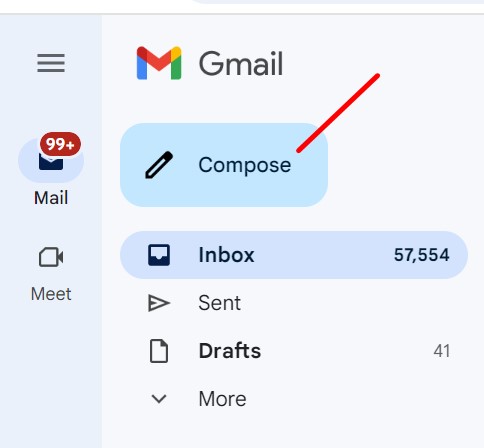
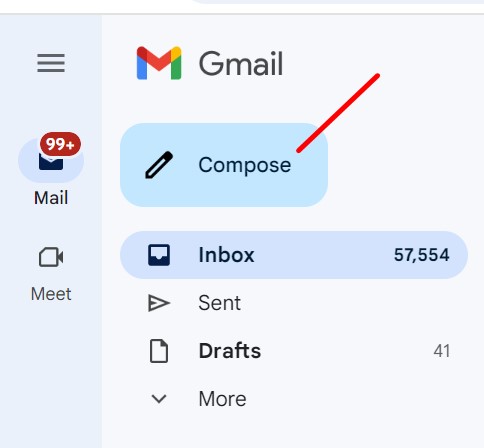
11. Pada kolom 'Kepada:', mulailah mengetik label kontak yang telah Anda buat. Label kontak akan muncul; pilih label tersebut.
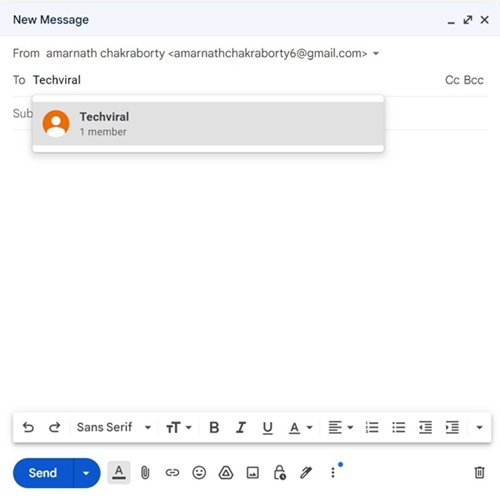
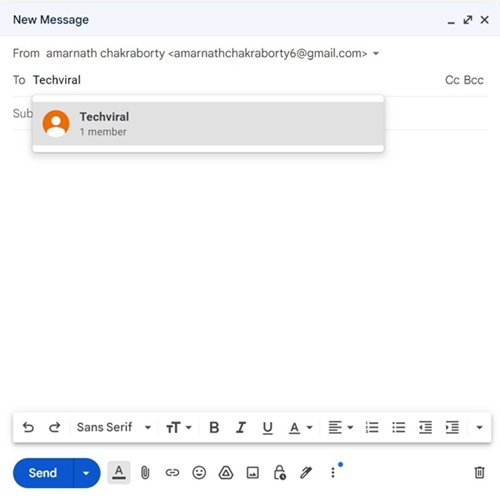
12. Setelah Anda memilih label, alamat email akan ditambahkan ke kolom Kepada.
13. Sekarang Anda dapat mengetik pesan email dan mengeklik Kirim. Pesan akan terkirim ke beberapa pengguna.
Begitulah mudahnya membuat grup email di Gmail. Jika Anda memerlukan bantuan lebih lanjut dalam membuat grup email di akun Gmail Anda, beri tahu kami di kolom komentar. Selain itu, jika Anda merasa panduan ini bermanfaat, jangan lupa untuk membagikannya kepada teman-teman Anda.